
发布时间:2022-11-06 10: 57: 22
品牌型号:华硕台式电脑
系统:windows 10 正式版
软件版本:CorelDRAW 2022
在CorelDRAW 2022中,混合工具是很常用的一种工具。使用混合工具可以让一个图形渐变成另外一个图形,非常的有趣。很多刚接触CorelDRAW的新手,可能不知道cdr混合工具在哪里,cdr混合工具怎么用。本文就带大家来了解一下。
很多使用CorelDRAW 2022这款软件的新用户,找不到需要使用的工具在哪里,小编今天就带大家认识一下混合工具在软件的哪里。
打开CorelDRAW 2022 ,并新建一个文档。一般情况下有两个地方可以打开混合工具。
1、点击软件上方菜单的效果指令,在其下拉菜单就可以找到混合工具。
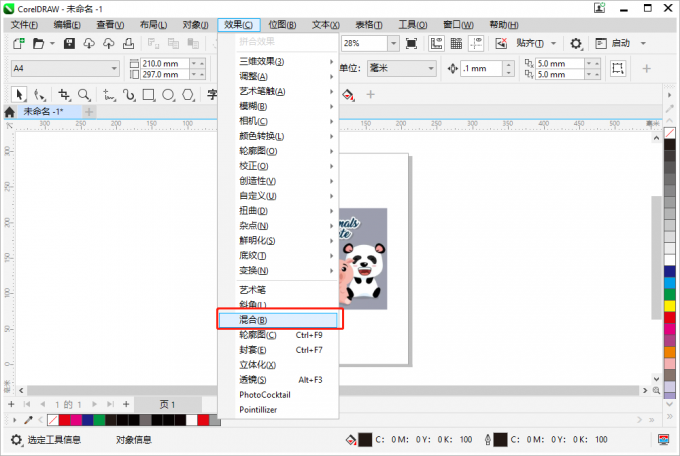
2、还有一个是在工具箱的阴影工具下可以找到混合命令。
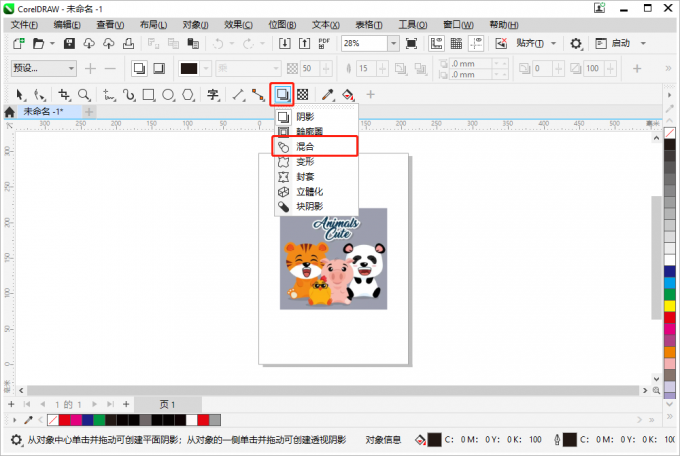
如果在阴影工具下找到混合工具,可以点击右边工具栏中的【添加常应用项目或删除不使用项目】,下拉找到混合工具并勾选,如下图所示。
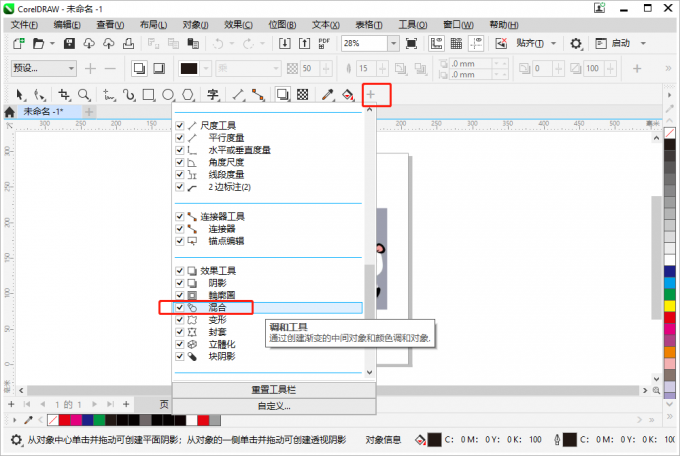
知道了cdr混合工具在哪里后,下面再来了解一下cdr混合工具怎么用。
1、创建一个新文档,点击左边工具栏的椭圆形工具制作一个圆形,用星形工具制作一个星形并填充颜色,如下图所示。
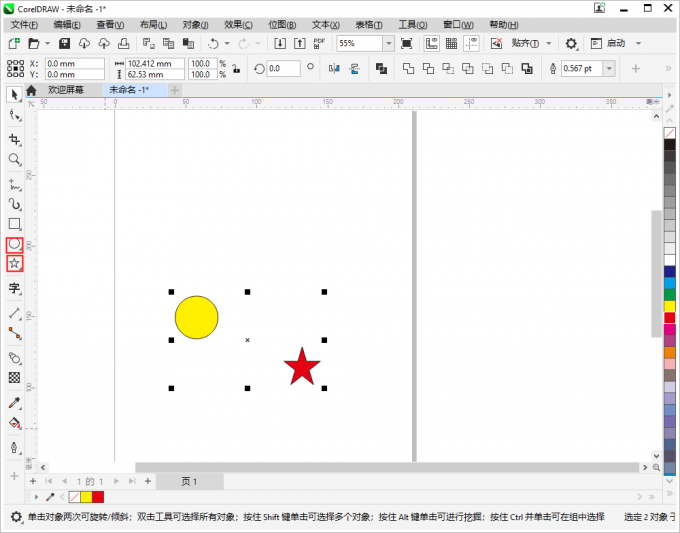
2、点击左边工具栏中的混合工具,再使用鼠标点击椭圆形,在椭圆上出现小四方框形标记后,按住拖动到五角星处,中间就会生成很多的渐变过程环,这个时候,两个图形之间就会显示轨迹预览,如下图所示。

3、原本黄色的椭圆形,经过数次演变,形状慢慢变为五角星,颜色也从黄色逐渐过渡到红色,如下图所示。
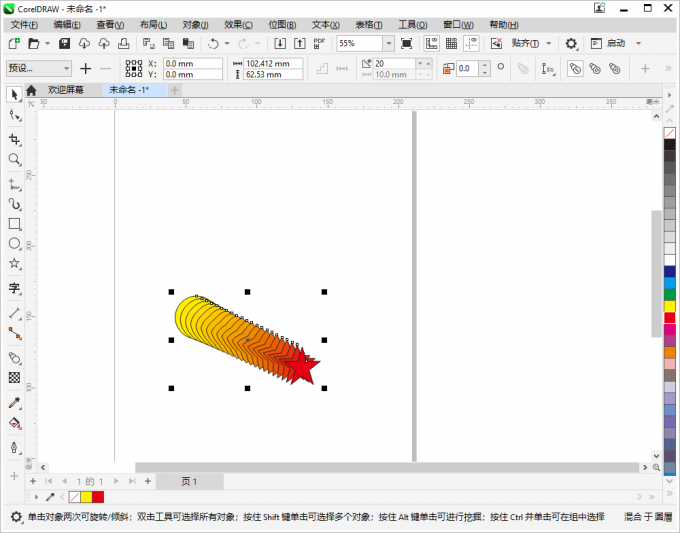
4、与此同时,在上面的属性栏的【调和对象】中输入相应的参数可以改变密集度,小编这里把原来默认的20改到35,可以看出密集度明显增大,图形看上去更加致密,过渡的更加顺滑。
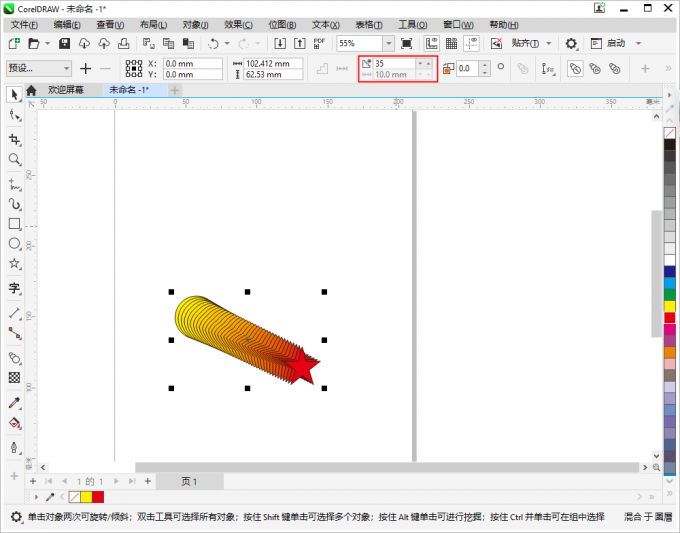
5、上方属性栏中【调和方向】可以设置调和的对象的旋转角度,如下图所示。
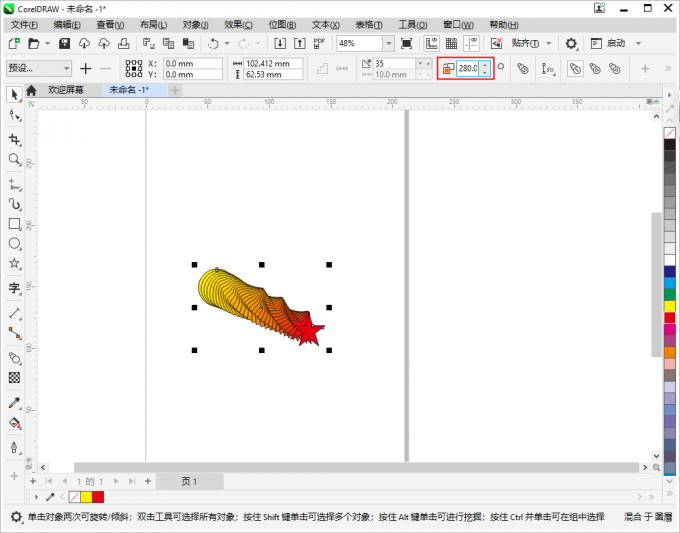
6、【调和环绕】工具点击后可以使图形弯曲,右边还有【直接调和】、【顺时针调和】、【逆时针调和】,小编使用了【调和环绕】和【逆时针调和】,如下图所示。
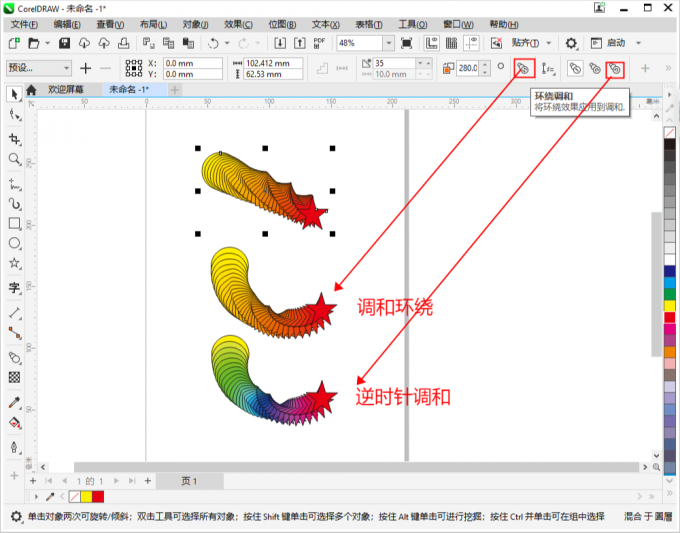
除了可以通过左侧工具栏中调出混合工具,还可以通过设置混合工具的快捷键来快速的调出混合工具。下面就带大家来了解一下cdr混合工具怎么设置快捷键。
1、在创建一个新文档后,点击上方菜单栏中的【工具】功能,点击工具菜单中的【选项】,最后点击【自定义】。
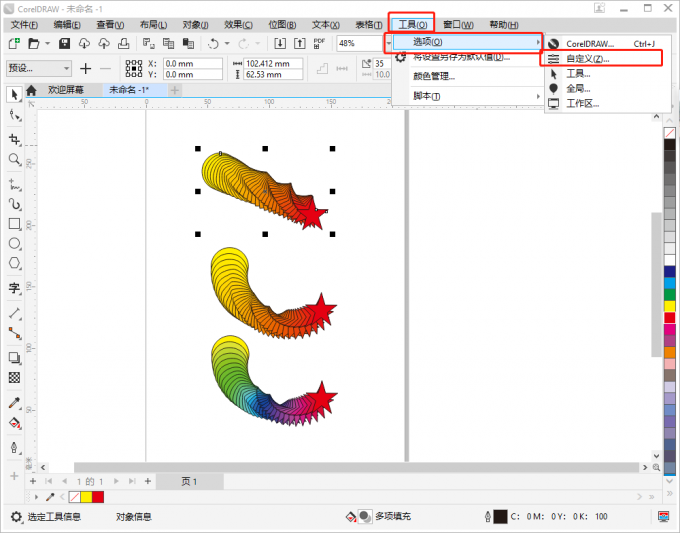
2、在弹出的选项窗口中,点击左侧的【命令】功能。
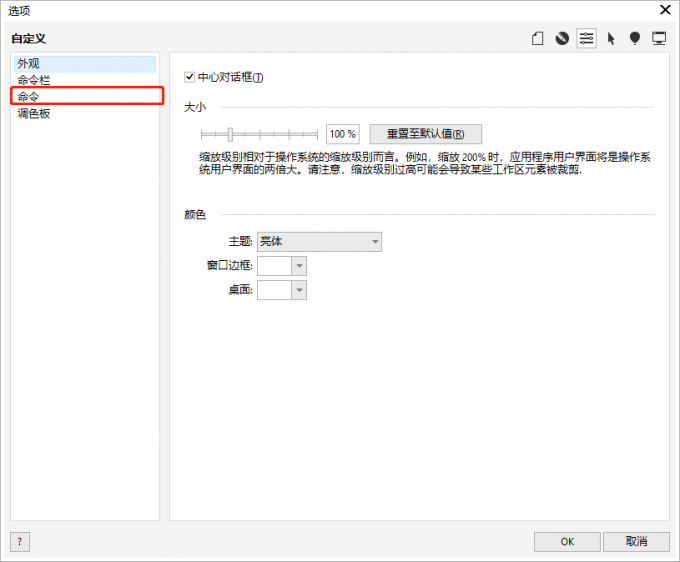
3、然后在搜索框中搜索【混合】工具,这时候再点击右侧的【快捷键】,最后在【新建快捷键】下方的框中添加自己喜欢的快捷键,点击右侧的【指定】,即可为混合工具设置快捷键了。
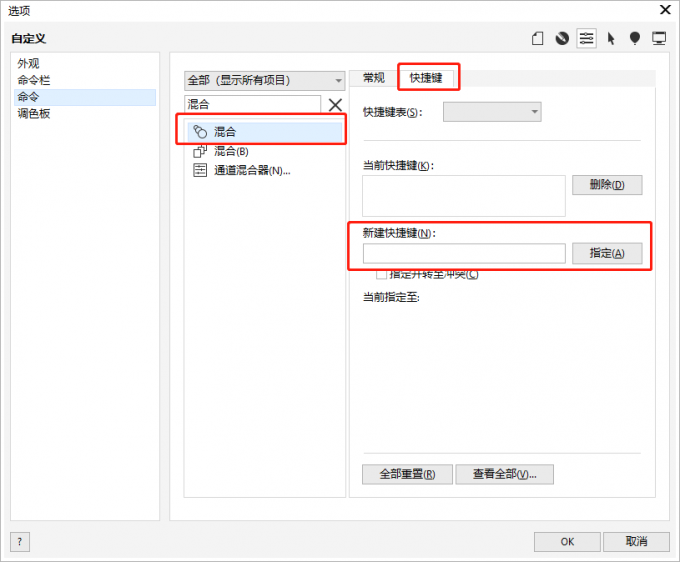
以上就是cdr混合工具在哪里,cdr混合工具怎么用,和cdr混合工具怎么设置快捷键的全部内容了,如果大家还想要学习更多关于CorelDRAW 2022的教程,可以登陆CorelDRAW中文网站进行下载和学习。
作者:牛牛
展开阅读全文
︾